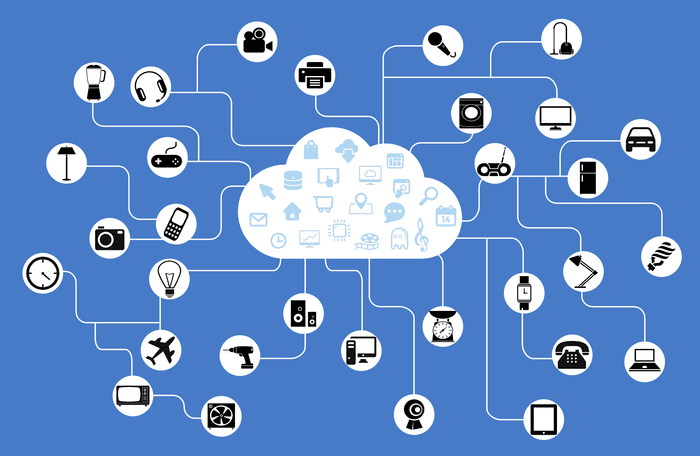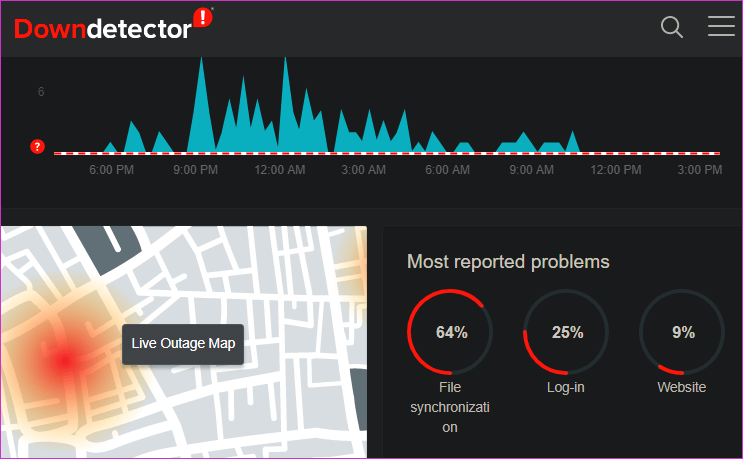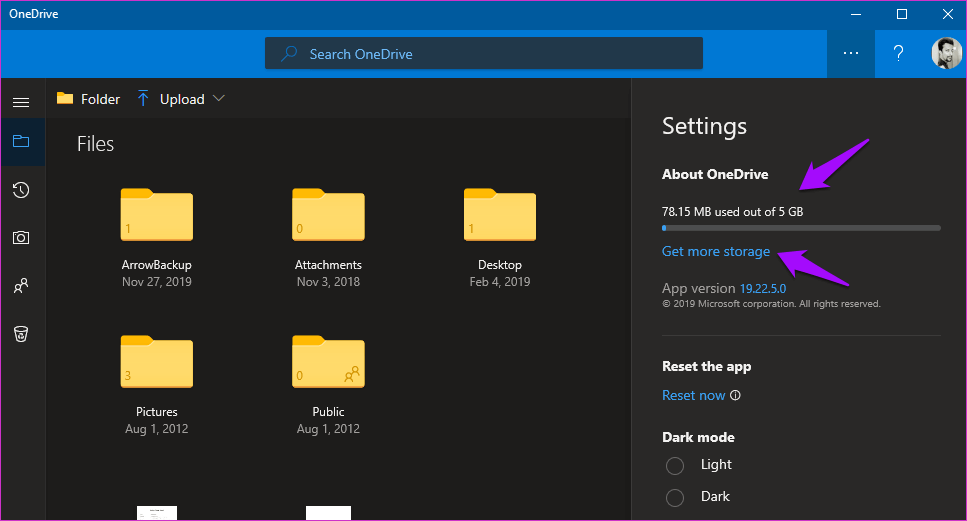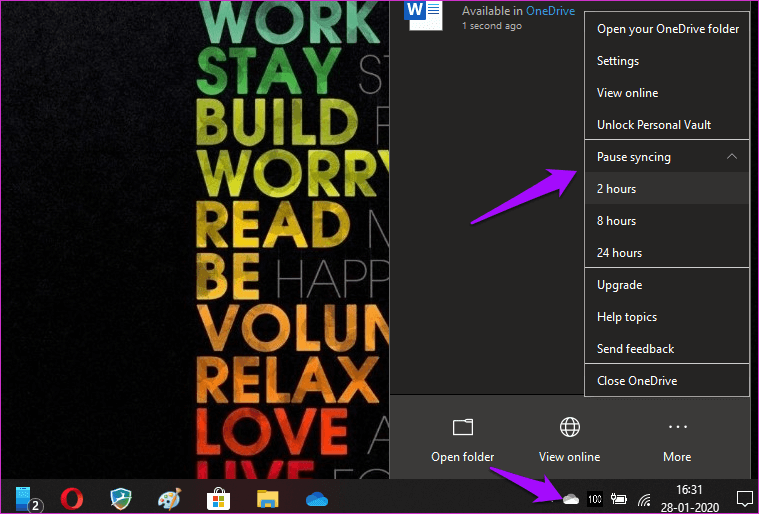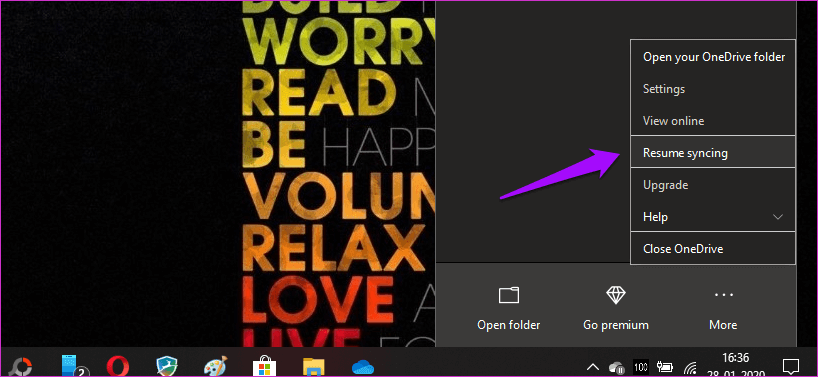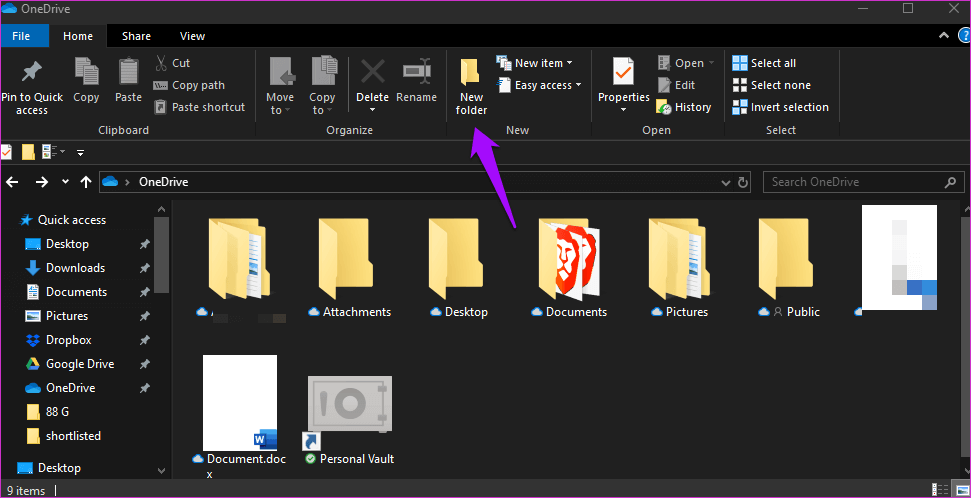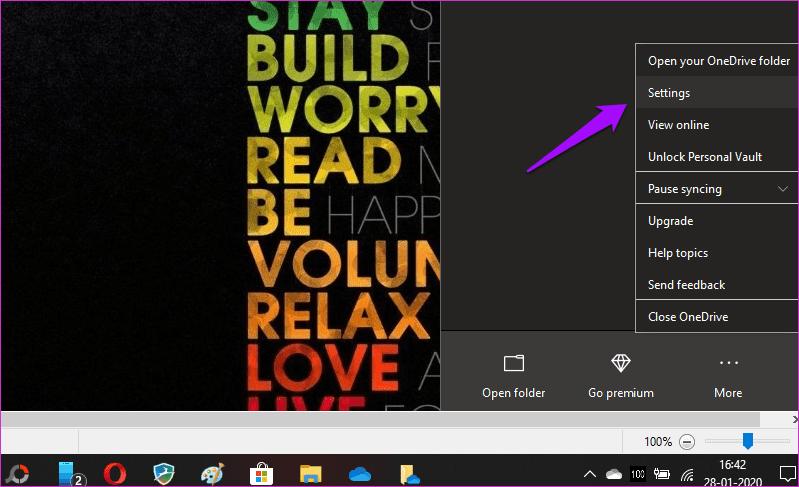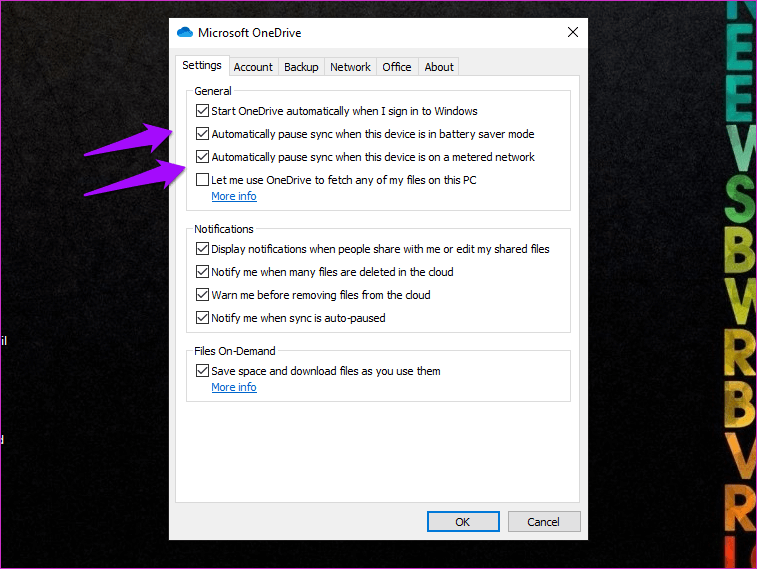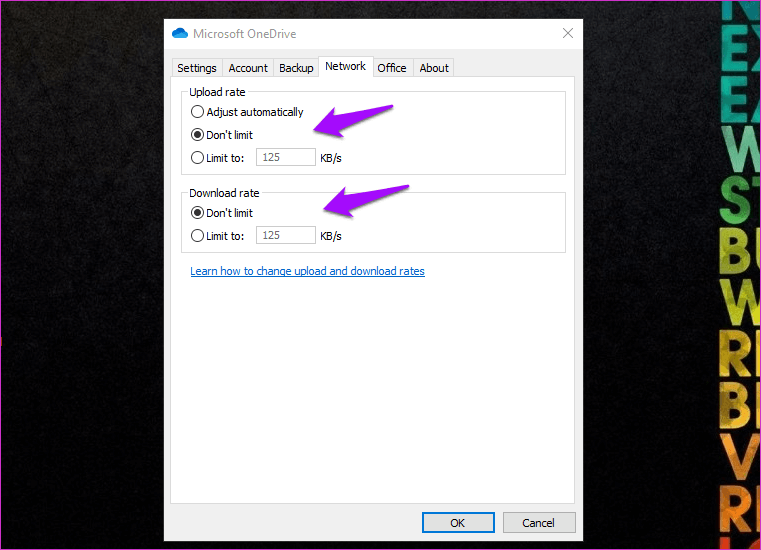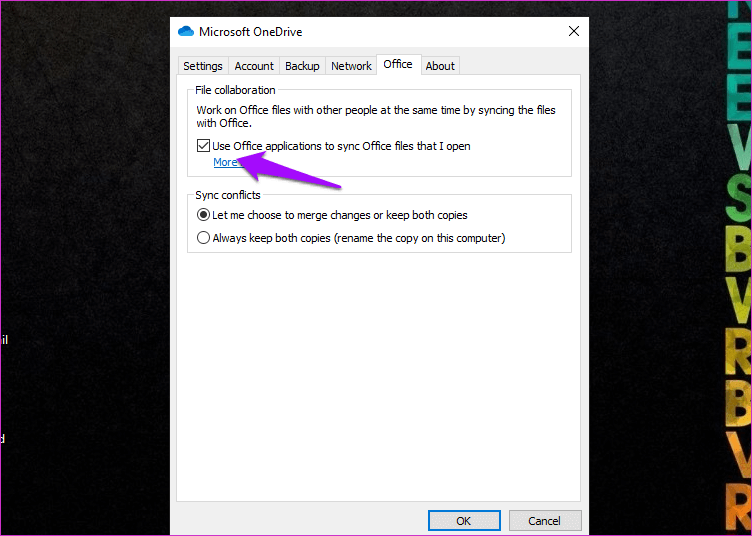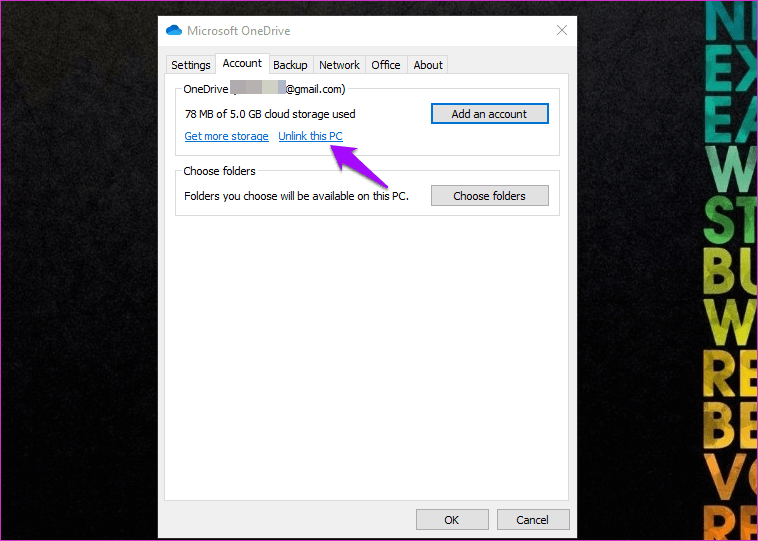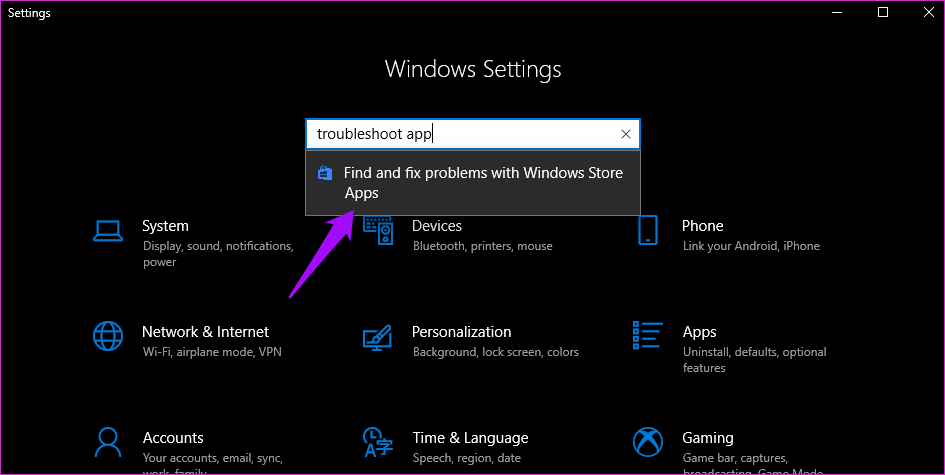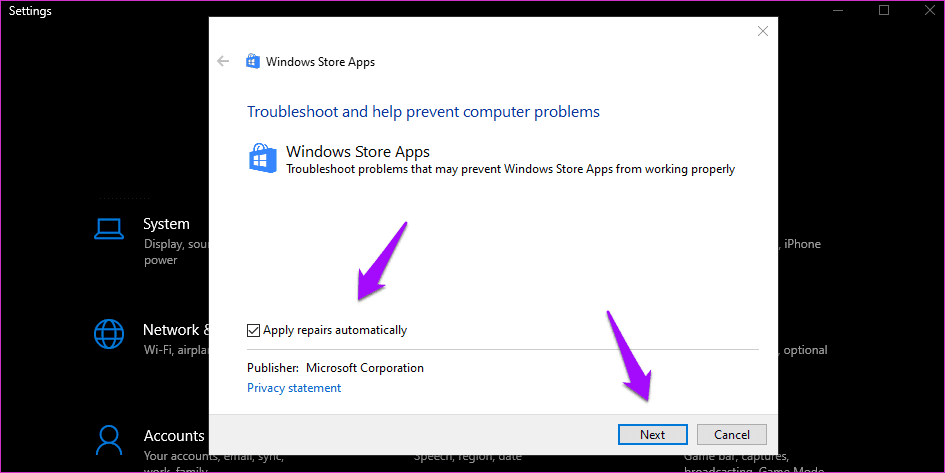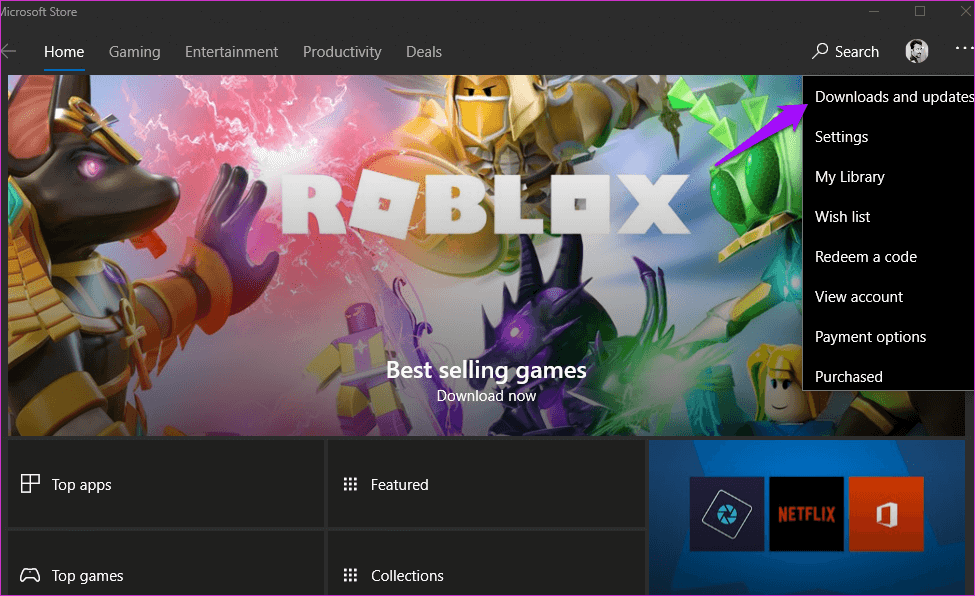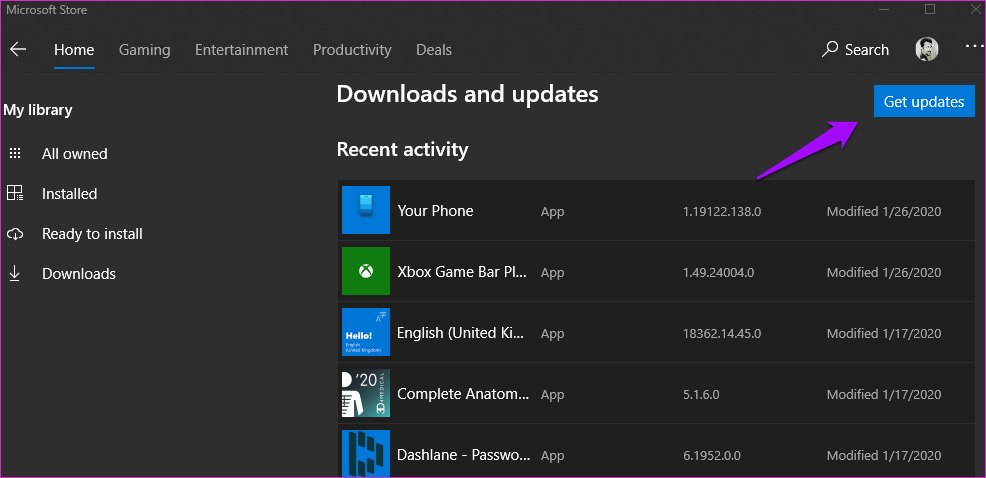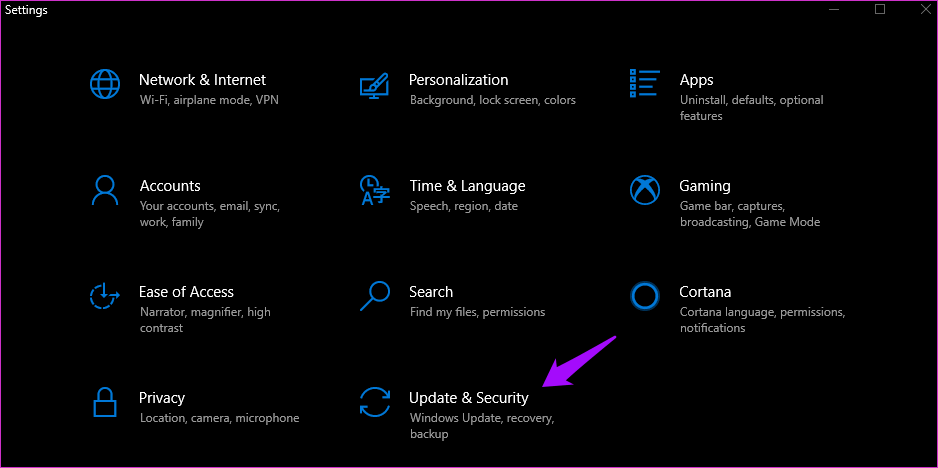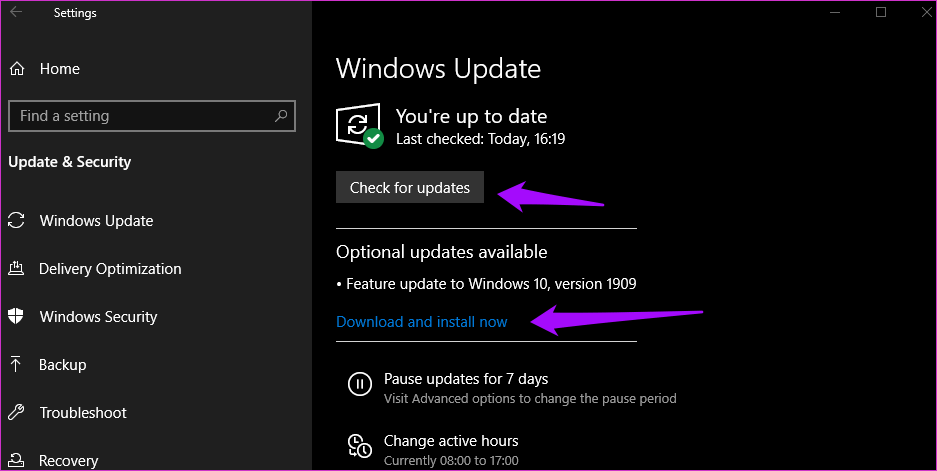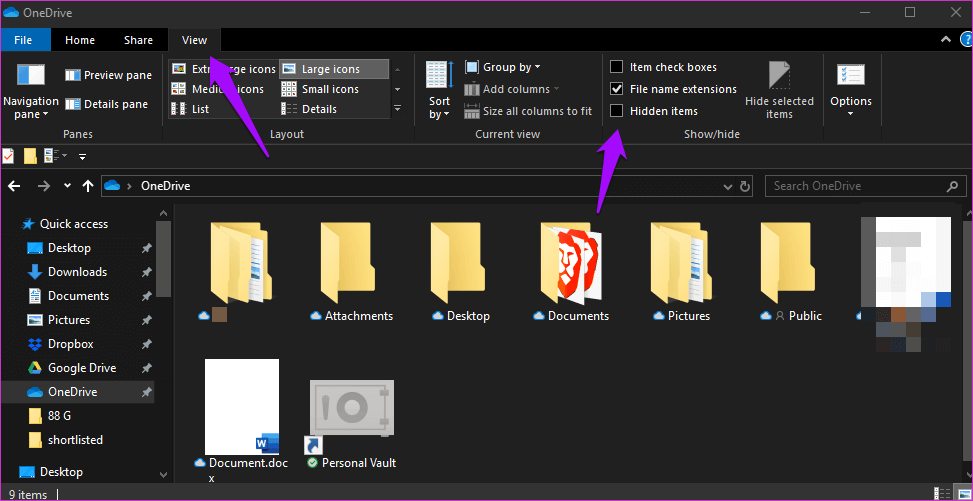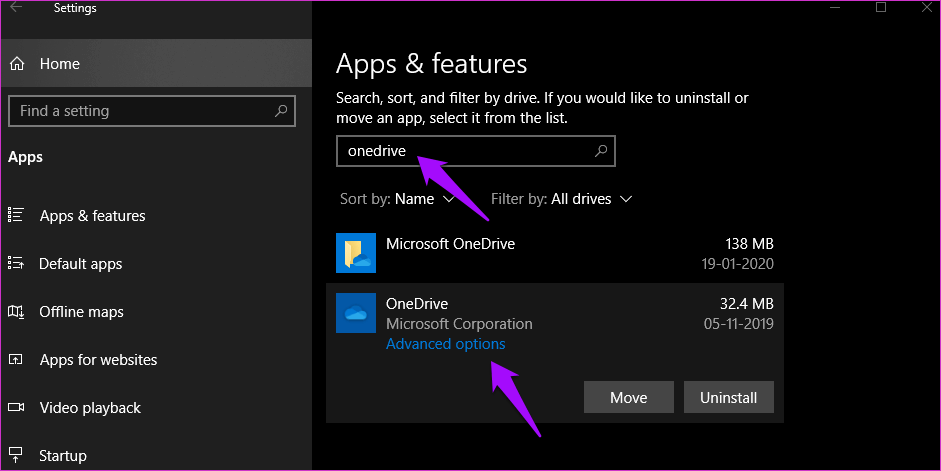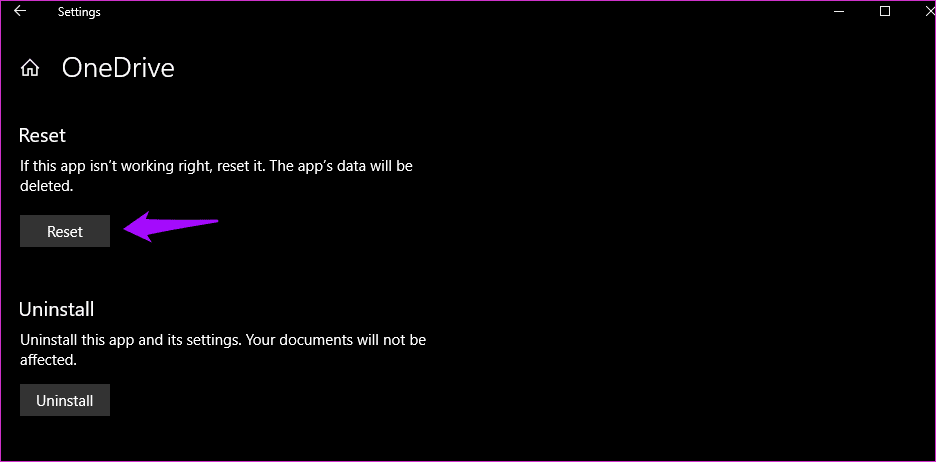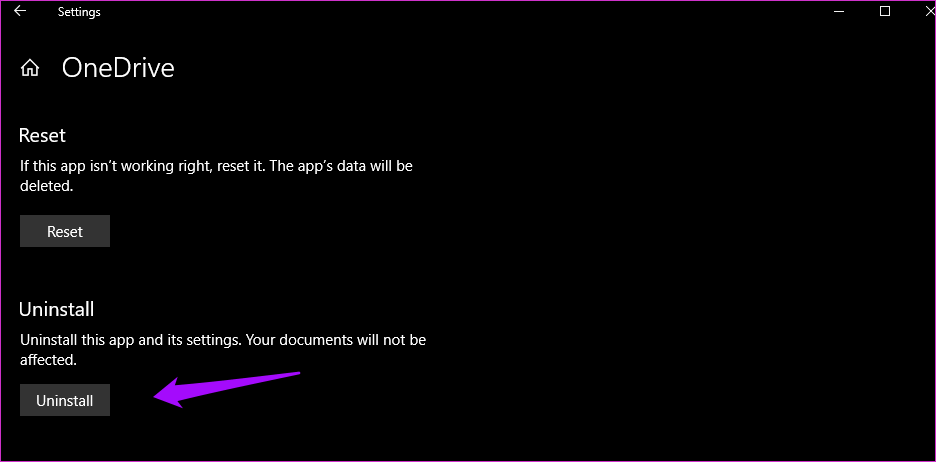15 طريقة لإصلاح مزامنة OneDrive معلقة أو عالقة في Windows 10
إحدى أكثر المشكلات شيوعًا في أي خدمة تخزين سحابية هي مزامنة المقطوعة. يشكو المستخدمون دائمًا من عدم عمل المزامنة ، أو أن الخدمة لا تتصل. OneDrive لا يختلف. لدى معظم المستخدمين هذه الشكوى حيث يكون OneDrive sync معلقًا أو في نظام التشغيل Windows 10.
يمكن أن يكون هناك مجموعة من الأسباب وراء خطأ OneDrive في المزامنة. سوف نستكشفها جميعًا أدناه ، لذلك بحلول الوقت الذي تنتهي فيه من قراءة هذا الدليل ، سيكون لديك حل يناسبك.
هيا نبدأ.
1. الأخطاء الشائعة
سأكون سريع. تحقق من اتصال Wi-Fi وقم بإعادة تشغيل جهاز التوجيه الخاص بك. تأكد من أن لديك ما يكفي من عرض النطاق الترددي والبيانات المتبقية في خطتك. أعد تشغيل الكمبيوتر لإعادة تخصيص موارد النظام وإغلاق التطبيقات والخدمات غير الضرورية قيد التشغيل في الخلفية.
تحقق من Downdetector للتأكد من أن OneDrive لا يواجه وقت تعطل أو خطأ آخر. ستجد الرابط أدناه. تحقق من مساحة التخزين في OneDrive.
الإصدار المجاني من OneDrive يأتي مع 5 جيجابايت فقط. يعتمد الباقي على الخطة التي اشتركت فيها. يمكنك دائمًا شراء مساحة تخزين أكبر. انقر على أيقونة القائمة ثلاثية النقاط وحدد الإعدادات في تطبيق OneDrive للتحقق من مساحة التخزين.
2. قيود ONEDRIVE
بخلاف مساحة التخزين ، توجد قيود أخرى عند تحميل الملفات والمجلدات إلى OneDrive. القائمة طويلة بشكل مدهش ، ولكن هناك نسخة مختصرة ينبغي تطبيقها على معظم المستخدمين.
لن يقوم OneDrive بمزامنة الملفات ذات الأحرف غير الصالحة (# ،٪) ، والملفات غير الصالحة مثل ملفات temp ، ويمكن لمزامنة حساب واحد فقط في المرة ، وحسابات مستخدم ضيف Windows غير مدعومة.
يوجد حد لحجم الملف يبلغ 100 غيغابايت لكل من OneDrive و 15 غيغابايت لأصحاب حسابات الأعمال ، والحد الأقصى هو 2 غيغابايت في حالة ملفات OneNote ، وتم تعيين حد حرف اسم الملف على 400 ، ولا يمكن مزامنة أكثر من 2500 ملف في وقت واحد عند استخدام موقع OneDrive.com.
ثم هناك متطلبات نظام OneDrive التي تلبيها معظم أجهزة الكمبيوتر الحديثة ولكن لا ينبغي التغاضي عنها.
3. فتح ملف
إذا كان الملف مفتوحًا في تطبيق آخر ، فلن تعمل مزامنة OneDrive أو تتعطل بينهما. احفظ التغييرات وأغلق الملف قبل المحاولة مرة أخرى.
4. وقف / استئناف التزامن
انقر بزر الماوس الأيمن على أيقونة OneDrive في شريط المهام ، وانقر فوق المزيد ، وحدد خيار إيقاف المزامنة مؤقتًا هناك.
انتظر بضع دقائق حتى تتوقف OneDrive sync وكرر نفس الخطوات لاستئنافه.
القيام بذلك سيساعد في تحريك الأشياء.
5. جرب مجلد آخر
قد يكون الملف الذي تحاول تحميله إلى OneDrive تالفًا. ربما يكون المجلد الذي تحاول تحميله تالفًا بحد ذاته. قم بإنشاء مجلد جديد في OneDrive وحاول تحميل الملف هناك.
أعد تسمية الملف أولاً ، وتأكد من فتحه على سطح المكتب (مساحة تخزين الكمبيوتر المحلية) ، ثم أعد تحميله على OneDrive. تحقق مما إذا كانت مزامنة OneDrive معلقة أم تعمل الآن.
6. إعدادات المزامنة
انقر بزر الماوس الأيمن على أيقونة OneDrive في شريط المهام وحدد الإعدادات تحت خيار المزيد.
ضمن علامة تبويب “الإعدادات” ، تأكد من عدم توقف المزامنة تلقائيًا عندما تكون البطارية منخفضة أو عندما تكون على شبكة مقاييس ما لم ترغب في ذلك. تحقق من بطارية الكمبيوتر المحمول الآن. تأكد من أنها مشحونة.
لا تقتصر معدلات التحميل والتنزيل ضمن علامة التبويب “الشبكة”.
حدد استخدام تطبيقات Office لمزامنة ملفات Office التي أفتحها تحت خيار علامة تبويب Office.
تحقق مما إذا كانت مزامنة OneDrive متوقفة أو تعمل مرة أخرى في نظام التشغيل Windows 10 الآن.
7. افتح حساب ONEDRIVE
ارجع إلى نافذة إعدادات OneDrive كما فعلت في الخطوة الأخيرة ، وتحت علامة تبويب الحساب ، انقر فوق إلغاء ربط هذا الكمبيوتر.
أغلق OneDrive ، وأعد تشغيل الكمبيوتر مرة واحدة ، ثم قم بتشغيل OneDrive لتسجيل الدخول مرة أخرى. تحقق مما إذا كانت المزامنة ما زالت متوقفة أو تعمل بشكل جيد.
8. استكشاف الأخطاء وإصلاحها لتطبيق ONEDRIVE
اضغط على مفتاح Windows + I لفتح “الإعدادات” ، وابحث عن “البحث عن المشكلات وحلها” مع تطبيقات Windows Store واخترها.
سيبحث عن التعارضات والأخطاء المحتملة في التطبيقات المثبتة من متجر Microsoft (المعروف سابقًا باسم متجر Windows). إذا قمت بتثبيت OneDrive مباشرة باستخدام ملف .EXE ، فقد لا تعمل هذه الخطوة ولكن لا تزال تستحق المحاولة.
حدد تطبيق الإصلاحات تلقائيًا وانقر فوق “التالي”. اتبع التعليمات التي تظهر على الشاشة بعد ذلك لإصلاح أي أخطاء.
9. تحديث التطبيق ونظام التشغيل
تصدر Microsoft تحديثات لنظام التشغيل والتطبيقات التي تم تطويرها داخليًا. افتح متجر Microsoft وانقر على التنزيلات والتحديثات.
انقر فوق “الحصول على التحديثات” وتحقق مما إذا كان هناك تحديث لبرنامج OneDrive.
افتح إعدادات Windows 10 مرة أخرى وانقر فوق “تحديث وأمان”.
تحقق مما إذا كان هناك تحديث هنا وإذا كان الجواب نعم ، فقم بالتحديث.
إذا كانت هناك مشكلة في تطبيق OneDrive وكانت Microsoft على علم بذلك ، فستدفع تحديثًا لحلها في أقرب وقت ممكن. تحقق مرة أخرى إذا كانت مزامنة OneDrive لا تزال معلقة على جهاز الكمبيوتر الذي يعمل بنظام Windows 10.
10. مكافحة الفيروسات والإعدادات
تحقق من إعدادات جدار الحماية لديك للتأكد من أن تطبيق OneDrive مسموح به وغير محظور. تحقق أيضًا من تطبيق مكافحة الفيروسات المفضل / المثبت لديك. قم بإجراء فحص كامل باستخدام كل من تطبيق مكافحة الفيروسات و Malwarebytes ، مرة واحدة في كل مرة ، للتأكد من عدم وجود فيروس أو برامج ضارة أو حصان طروادة مسؤول عن عدم حدوث خطأ في مزامنة OneDrive.
11. الملفات المخفية
إذا كانت هناك ملفات مخفية في مجلد OneDrive ، فسترى المزامنة عالقة أو معلقة خطأ. افتح المجلد وتحقق من الملفات المخفية أسفل علامة التبويب عرض.
يجب أن تشاهد الآن الملفات المخفية هنا. احذفها. قد ترى أيضًا ملفات temp أو .TMP. يتم إنشاؤها كـ “شبكة أمان” لحفظ العمل غير المحفوظ لمنع فقدان البيانات. احذفها فقط إذا كنت متأكدًا من أنه قد تم حفظ جميع الأعمال.
12. إعادة تعيين ONEDRIVE
افتح إعدادات Windows وانتقل إلى التطبيقات وابحث عن OneDrive هناك. انقر على تطبيق OneDrive مرة واحدة لتحديد زر خيارات متقدمة.
انقر على خيار إعادة الضبط هنا.
يجب عليك تسجيل الدخول مرة أخرى إلى OneDrive والتحقق مرة أخرى إذا كان المزامنة معلقًا أو عالقًا.
13. إعادة تثبيت ONEDRIVE
ارجع إلى الإعدادات وأسفل خيار إعادة التعيين ، سترى زر إلغاء التثبيت. انقر فوقه لإزالة OneDrive بالكامل من جهاز كمبيوتر يعمل بنظام Windows 10.
افتح متجر Microsoft وقم بتثبيت التطبيق من هناك.
14. التمهيد النظيف
قد يكون صراع التطبيق. هل قمت بتثبيت تطبيق جديد مؤخرًا؟ قم بعمل تمهيد نظيف على جهاز الكمبيوتر الخاص بك لمعرفة المزيد.
15. تحرك إلى تطبيق آخر
إذا كان OneDrive لا يزال لا يقوم بمزامنة هذا الملف / المجلد ، فربما حان الوقت للانتقال إلى تطبيق تخزين سحابي آخر. ليس من السهل القيام بذلك ، ولكن ماذا يمكنك أن تفعل؟ إذا وصلت إلى هذا الحد في الدليل ، فأنت بحاجة إلى العمل. أوصي بـ Dropbox أو Google Drive.
ما يدفعك
قام OneDrive بدفع بعض التحديثات المذهلة مؤخرًا. يعتبر القبو الشخصي شيئًا يجب على كل مزود لخدمات التخزين السحابي تقديمه في خطتهم المجانية. آمل أن يكون أحد الحلول المذكورة أعلاه يعمل من أجلك. إذا وجدت طريقة أخرى لجعل مزامنة OneDrive تعمل ، فقم بمشاركتها معنا في التعليقات أدناه.